İlan
Microsoft’un Office paketindeki tüm programlardan Excel belki de en korkutucu olanıdır. Muazzam bir kapsam var yazılımla neler yapabilirsiniz?ve bu çok zor olabilir. Paketlenmiş bir araç çubuğundan istenen işlevi bulmak bile zor olabilir - siz doğru klavye kısayollarını bilme.
Bu kılavuzdaki tüm kombinasyonları hafızaya almak imkansız olabilir, ancak Excel'i düzenli olarak kullanıyorsanız, bir veya iki önemli kısayolun bile büyük bir etkisi olabilir.
İle birlikte kullanılır standart kısayollar kümesi Windows Klavye Kısayolları 101: Nihai KılavuzKlavye kısayolları size saatlerce zaman kazandırabilir. Evrensel Windows klavye kısayollarına, belirli programlar için klavye numaralarına ve çalışmanızı hızlandırmak için birkaç ipucuna hakim olun. Daha fazla oku Windows için daha geniş çapta geçerli olan bu özellikler, daha kısa sürede bilmenizi istediğiniz güçlü zaman kazandırıcı özelliklerdir.
E-tablonuzu Ayarlamaya Yardımcı Olmak için Kısayollar
Yeni bir e-tabloya yeni başladığınızda, doğru kısayollarla önemli ölçüde hızlandırılabilecek birçok görev vardır. Ne yaparsanız yapın, bunlardan birkaçı tekerleklerin yağlanmasına yardımcı olmalıdır.
kullanma CTRL + T - buna karşılık gelir ^ + T Mac sistemlerinde - bir hücre seçimini, istenildiği zaman düzenlenebilen sıralanabilir üstbilgileri olan bir tabloya dönüştürür. CTRL + A veya KOMUT + A genellikle e-tablonun tamamını seçer, ancak tablodaki hücreleri yalnızca kısayolu kullanmadan önce tıkladıysanız seçer.

Bir temel çubuk grafiği 8 Excel Grafik ve Grafiği Çeşitleri ve Ne Zaman Kullanılmalı?Grafikleri kavramak metin ve rakamlardan daha kolaydır. Grafikler sayıları görselleştirmenin harika bir yoludur. Microsoft Excel'de nasıl grafik oluşturacağınızı ve en iyi ne zaman kullanılacağını size gösteriyoruz. Daha fazla oku bir veri kümesine dayanarak, dahil etmek istediğiniz her şeyi vurgulayın ve kullanın ALT + F1 Windows veya FN + ? + F1 Mac'te. kullanma F11 veya FN + F11 bu grafiği kendi ayrı sayfasında oluşturur.
Büyük bir e-tabloyla çalışırken, özellikle kendinizi zorlanıyorsanız, filtreleri kullanmak bir nimet olabilir önemli veri parçalarını bul E-Tabloları Verimli Bir Şekilde Arama için 4 Excel Arama FonksiyonuBüyük bir Excel elektronik tablosunu aramak her zaman kolay değildir. Zaman kazanmak ve e-tabloları verimli bir şekilde aramak için arama formüllerini kullanın. Daha fazla oku . CTRL + ÜST KARAKTER + L (KOMUTA + ÜST KARAKTER + F OS X'te) Otomatik Filtreyi açıp kapatarak içeriği bir an önce sıralamanızı ve filtrelemenizi sağlar.
Son olarak, formüllerle çalışırken yanınızda bulundurmaya değer birkaç kısayol vardır. Formülleri kullanarak formülleri açıp kapatabilirsiniz. CTRL + `veya yoluyla ^ + ` Mac sistemlerinde. F9 — FN + F9 Apple kullanıcıları için - çalışma sayfalarınızı veya bir ile birleştirildiğinde geçerli çalışma sayfasını hesaplar VARDİYA değiştirici. Ayrıca kullanabilirsiniz F9 bir formülün bir kısmını değerlendirmek için bağlamsal olarak.
İşte e-tablonuza toplamlar satırı eklediğinizde bir miktar kullanım göreceğinizden emin olduğunuz bir kombinasyon. kullanım ALT + = seçtiğiniz hücreleri otomatikleştirmek için - Mac kullanıcıları, basmakla aynı işlevi gerçekleştirebilir KOMUT + ÜST KARAKTER + T.
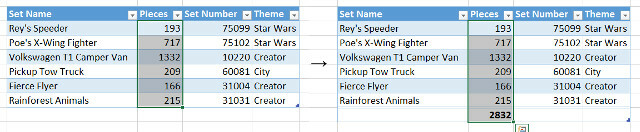
Gezinme Kısayolları
Büyük bir Excel belgesiyle çalışırken, yalnızca gereksinim duyduğunuz verilere gitmek için bu işlem zaman alıcı ve zaman alıcı bir işlem olabilir. Bu kısayolları ezbere öğrenin, e-tablonuzun bir mil / dakika etrafında dolanacaksınız. Kendinizi aktif hücreyi kaybettiğinizde bulursanız endişelenmeyin - tuşuna basarak anında hücreye gidebilirsiniz. CTRL + ARKA PLAN PC'de veya KOMUT + DEL Mac'te.
Boş bir belgede, CTRL + bir ok tuşu sizi dış sınırlarına götürür, ancak doldurulmuş bir e-tabloda çok daha kullanışlıdır. Bunun yerine, belirli bir tablodaki son satırı veya sütunu bulmanın kullanışlı bir yolu olmasını sağlayarak, öngörülen yönde verilerinizin kenarına götürür. Mac'te komut ^ + bir ok tuşu.
Üzerinde çalışmak istediğiniz hücreyi bulduğunuzda, düzenleme yapmaya başlamak için elbette çift tıklayabilirsiniz. Ancak, bir klavye kısayolu da vardır; sadece bas F2 hemen düzenlemeye başlamak için istenen hücre seçiliyken - Mac'te, ^ + U. Üst Karakter + F2 (veya FN + Üst Karakter + F2 Mac'te) seçiminize eklenen bir yorum ekler veya düzenler.
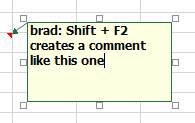
Birden fazla sayfa içeren bir belgenin müzakere edilmesine yardımcı olmak için birkaç kombinasyon tasarlanmıştır. CTRL + ANA SAYFA sizi geçerli sayfanın A1 hücresine geri gönderirken CTRL + PGUP ve CTRL + PGDN çalışma sayfaları arasında geçiş yapma. Üst Karakter + F11 tamamen yeni bir çalışma sayfası ekler.
Mac'te yukarıdaki komutların hepsi biraz farklıdır; FN + ^ + ? seni A1 hücresine geri götürüyor, FN + ^ +? /? çalışma sayfaları arasında geçiş yapma ve FN + Üst Karakter + F11 yeni bir çalışma sayfası oluşturur.
Bir hücreye yeni girdiğiniz bir şeyden daha iyi düşündüğünüz bir pozisyondaysanız, ESC kaldırmanız gereken tek şey.
Girişle İlgili Kısayollar
İster veri girişini derinlemesine araştırıyor olun, ister basitçe e-tablonuzu ilk kez ayarlama Excel'i Hızlı Bir Şekilde Öğrenmek için 8 İpucuExcel ile istediğiniz kadar rahat değil misiniz? Formül eklemek ve verileri yönetmek için basit ipuçlarıyla başlayın. Bu kılavuzu takip edin ve kısa sürede hız kazanacaksınız. Daha fazla oku , bu kısayolları kullanmak girişinizi önemli ölçüde hızlandıracaktır. Yeni başlayanlar için, CTRL +; bugünün tarihiyle doldurmak için bir hücre seçiliyse - ^ + ; Mac'te. kullanma CTRL + ÜST KARAKTER +: (veya ^ + ÜST KARAKTER +:) geçerli saati yazdırır.
CTRL + D veya ^ + D OS X'te, seçili olan hücreyi doğrudan üstündeki hücrede olanla ve CTRL + R/^ + R doğrudan soldaki hücrede bulunanları kullanır. Bazı durumlarda, bu kısayolları aşağıdakilerle birleştirmek yararlı olabilir: CTRL + ARA ÇUBUĞU (^ + ARA ÇUBUĞU Mac kullanıcıları için) veya ÜST KRKT + ARA ÇUBUĞU, sırasıyla tüm sütunu ve satırı seçer.
Herhangi bir hücre seçimini tek bir girişle doldurmanın bir yoluna ihtiyacınız varsa, bunu yapmanın çok kolay bir yöntemi vardır. Seçiminizi yapın ve etkin hücrede gerekli olanı girin, ardından CTRL + ENTER (^ + İADE Mac'te).
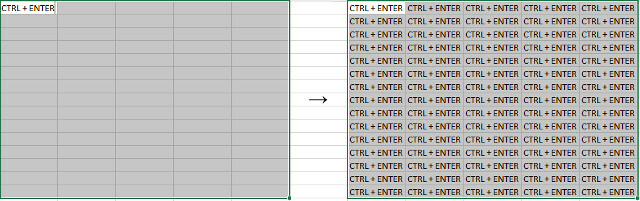
Hepimiz bunu biliyoruz CTRL + V Yapıştırmanın kısayolu, ancak Excel'de işler normalden biraz daha karmaşık olabilir. CTRL + ALT + V (veya ^ + KOMUT + V Mac'te), başka bir uygulamadan bir şey içe aktarıyorsanız ve işlemin değiştirilmediğinden emin olmak istiyorsanız çok kullanışlı olabilecek yapıştır özel iletişim kutusunu açar.
Biçimlendirme Kısayolları
Biçimlendirmeye giden kısayolunuz CTRL + 1 (KOMUT + 1 Mac sistemlerinde). Ne seçerseniz seçin, bu içerik için temel biçimlendirme iletişim kutusunu açmalıdır.
Belirli hücreleri Excel'de belirli bir sayı türüne biçimlendirmek genellikle yararlıdır ve bu işi anında yapacak birçok farklı kısayol vardır. Her kullanır CTRL + ÜST KARAKTER + başka bir tuşveya ^ + ÜST KARAKTER + başka bir tuş OS X üzerinde.
CTRL + ÜST KARAKTER + ~ genel biçimi uygularken CTRL + ÜST KARAKTER + $ sayıları uygun şekilde para birimi biçiminde koyar. CTRL + ÜST KARAKTER +% şaşırtıcı bir şekilde sayılarınızı yüzdelere dönüştürecek ve CTRL + ÜST KARAKTER + ^ bilimsel biçimde sunacak. CTRL + ÜST KARAKTER + # bir tarihle sonuçlanır, CTRL + ÜST KARAKTER + @ bir süre içinde sonuçlanır ve CTRL + ÜST KARAKTER +! standart sayı biçimlendirmesi uygular.
Tabii ki, Excel'de biçimlendirme sadece sayıların ötesine geçer Veri Analizinizi Excel'in Elektrikli El Aletleri ile GörselleştirmeExcel, gelişmiş veri yönetimi özellikleriyle öldürüyor. Yeni araçlardan birini kullandıktan sonra hepsini isteyeceksiniz. Elektrikli el aletleri ile veri analizinizin ustası olun! Daha fazla oku - bu kombinasyonlar size sınırların çoğuna erişmenizi sağlayacak, böylece çalışmanızı etkili bir şekilde sunabilirsiniz. kullanım CTRL + ÜST KARAKTER + & (veya KOMUT + ? + 0 Mac'te) seçiminize kenarlık anahattı eklemek için.

Buradan, kullanarak sınırlarınızı ince ayar yapabilirsiniz. ALT + R, ALT + L, ALT + T ve ALT + B sırasıyla sağ, sol, üst ve alt kenarlıklar için. Mac kullanıcıları için karşılık gelen kombinasyonlar KOMUT + ? + ok düğmeleri. Kısayolları bir kez kullanmak kenarlığı ekleyecektir, kaldırmak için tekrar girmeniz yeterlidir. CTRL + ÜST KARAKTER + _ (veya KOMUT +? + _) geçerli seçimdeki tüm kenarlıkları kaldırır.
Paylaşmak için özellikle kullanışlı bir Excel kısayolunuz var mı? Yoksa sen ortak bir göreve kısayol aramak İhtiyacınız Olabilecek Her Microsoft Office Klavye Kısayolunu BulmaKlavye kısayollarının tam bir listesini bulmak bir angarya olabilir. Word otomatik olarak tüm kısayollarının bir listesini oluştursun! Diğer Office uygulamaları için de klavye kısayolları bulacaksınız. Daha fazla oku bu makalede kapsanmayan nedir? Aşağıdaki yorumlar bölümünde neden yardım sunmuyorsunuz veya yardım istemiyorsunuz?
İngiliz yazar şu anda ABD'de yaşıyor. @Radjonze aracılığıyla Twitter'da beni bul.

